Todos os dias recebemos inúmeras mensagens de WhatsApp em nossos celulares. E a perda de dados é imprevisível. Se você acidentalmente perder as mensagens do WhatsApp no Android, aqui estão três métodos práticos de recuperar rapidamente bate-papos antigos, arquivados ou excluídos do WhatsApp.
Artigos recomendados:
- Como recuperar fotos apagadas do WhatsApp com/sem backup
- Como recuperar vídeos apagados do WhatsApp no Android
Recuperar mensagens apagadas do WhatsApp sem backup
Você não fez um backup das conversas do WhatsApp antes de excluir as mensagens do seu smartphone? Não se preocupe! Aqui vamos compartilhar a melhor solução para recuperar mensagens apagadas do WhatsApp sem backup: FonePaw Recuperação de Dados Android.
O FonePaw Recuperação de Dados Android é um software de recuperação de mensagens, fotos, contatos, vídeos e muitos outros dados do WhatsApp em dispositivo Android.
Principais recursos do FonePaw Recuperação de Dados do Android:
- O programa suporta a recuperação de mensagens apagadas do WhatsApp do Samsung, Huawei, Xiaomi, Sony, Motorola e todos os outros smartphones Android.
- Com a versão de teste, você pode ler facilmente as informações na memória interna do seu dispositivo Android, cartão SD e cartão SIM.
- Ele irá recuperar arquivos apagados para o Android em alta velocidade com apenas alguns cliques do mouse.
- Comparado a outros aplicativos do mercado, o FonePaw é muito seguro. Só precisamos conectar sua conta para recuperar informações e garantir que seus dados não serão excluídos e vazados.
Como recuperar mensagens apagadas do WhatsApp no Android
Etapa 1. Conete o celular Android ao PC.
Inicie o programa do FonePaw e selecione o recurso Recuperar dados do Android. Depois disso, conete seu smartphone Android ao computador com o cabo USB. Se a depuração de USB já estiver habilitada no celular, o dispositivo será reconhecido imediatamente pelo programa.
Confira o tutorial de imagem abaixo ou clique em Lembrete no software: "O dispositivo está conectado, mas não é reconhecido" para visualizar o guia relevante.
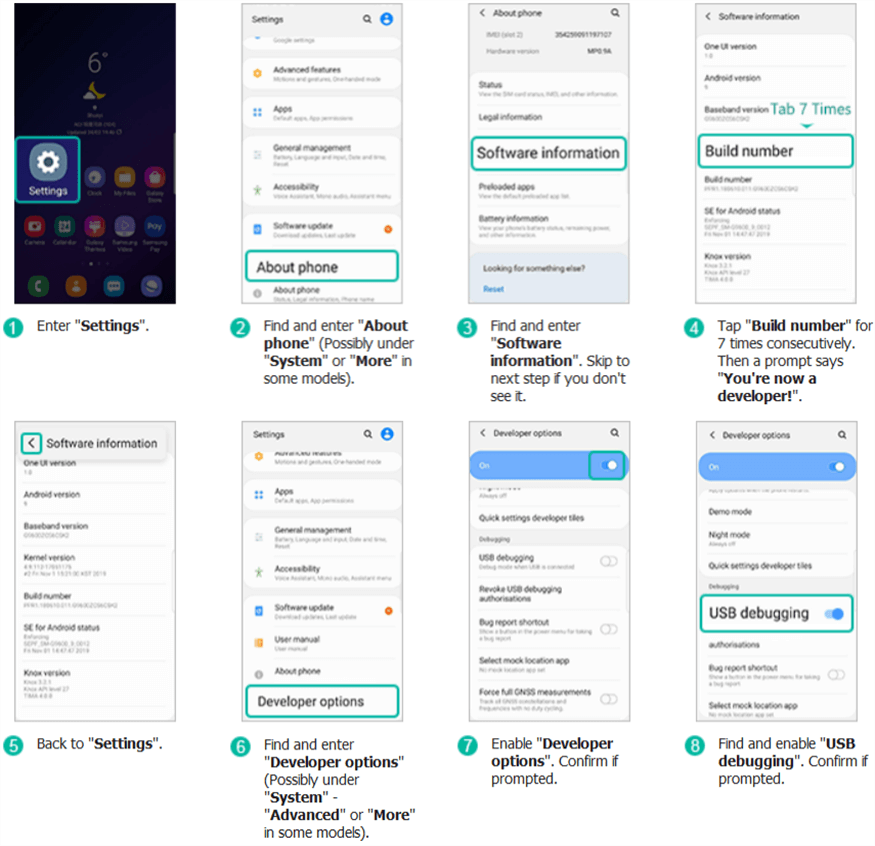
Etapa 2. Marque "WhatsApp" para recuperação.
O FonePaw Recuperação de Dados Android listará todos os tipos de arquivos disponíveis para recuperação após a conexão. Aqui, marque o tipo de arquivo "WhatsApp" ou "Anexos do WhatsApp" e clique em "Próximo" para continuar encontrando as conversas excluídas do WhatsApp.

Etapa 3. Permita acesso a dados no celular.
Para que a detetação do FonePaw funcione sem problemas, para as versões mais recentes do Android, você precisa permitir que o FonePaw acesse os dados do seu celular. Siga as instruções no programa e instale o aplicativo FonePaw no dispositivo Android. Depois disso, toque em "Permitir" quando o pop-up de solicitação de acesso a dados aparecer na tela do celular.
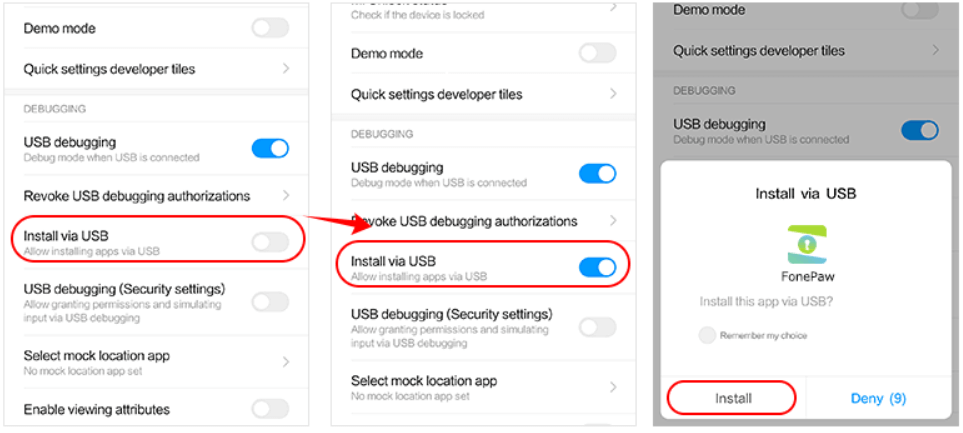
Etapa 4. Verifique as mensagens apagadas do WhatsApp.
Após a detetação rápida, todas as mensagens do WhatsApp encontradas serão exibidas. Se você não encontrar o que precisa nos resultados da detetação, tente uma detetação profunda.
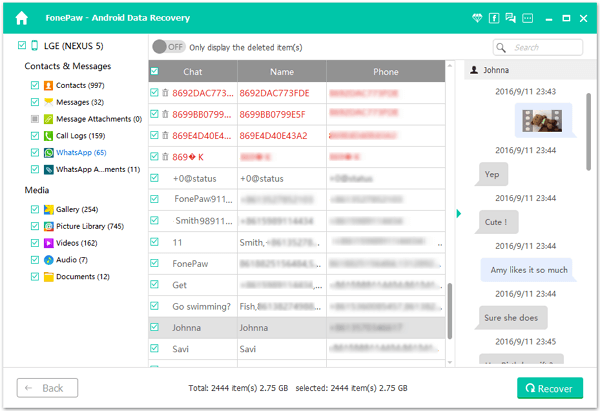
Toturial em vídeo: Como recuperar mensagens apagadas do WhatsApp no Android
Recuperar mensagens apagadas do WhatsApp do Google Drive
Se você fizer um backup do WhatsApp via Google Drive ou memória interna/cartão SD, você também pode usar o arquivo de backup para restaurar os antigos bate-papos do WhatsApp excluídos no seu celuar Android.
Atenção:
Depois de recuperar as mensagens do WhatsApp do backup, todos os bate-papos criados após o backup serão substituídos pelo backup!
Etapa 1. Primeiro você precisa desinstalar o aplicativo WhatsApp e depois reinstalá-lo na Google Play Store.
Etapa 2. Inicie o aplicativo. Se você criar um backup anteriormente, o WhatsApp reconhecerá o backup.
Etapa 3. Basta clicar no botão "Restaurar" para recuperar as mensagens do WhatsApp do backup.
Observe que, ao inicializar seu WhatsApp, você será solicitado a configurar o backup do Google Drive. Por favor, termine as configurações.
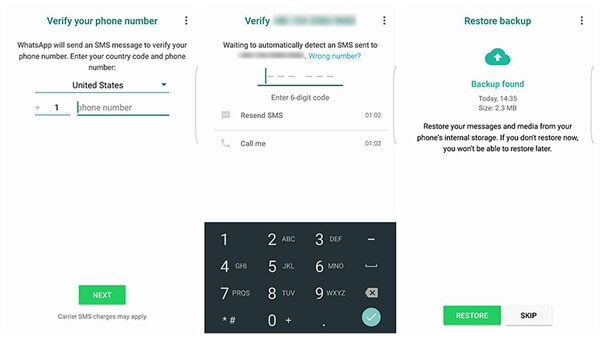
Recuperatr mensagens antigas do WhatsApp do backup local
Também é possível encontrar mensagens do WhatsApp diretamente no celular. Mas isso é criptografado pelo WhatsApp. Você não pode ler esses arquivos diretamente.
Etapa 1. Usando o gerenciador de arquivos, vá para o caminho "local/WhatsApp/Databases". Então você encontrará o arquivo "msgstore.db.crypt".
Etapa 2. Na verdade, esses arquivos também são um backup do WhatsApp. Se você fizer um backup, este backup será salvo como "msgstore-YYYY-MM-DD.1.db.crypt".
Dica:
Se você usar um cartão SD no celular, poderá encontrar "sdcard/WhatsApp/Databases".
Isso é tudo. Se você criar o backup do WhatsApp antes, certamente poderá restaurar o histórico de bate-papo a partir dele. Se você não tiver um backup, não se preocupe. Você pode recuperar facilmente as mensagens do WhatsApp com o FonePaw Recuperação de Dados Android.













